A opção de adicionar fotos tiradas na instituição. Ao clicar no campo “Foto” do cartão de visita planejada , uma nova janela se abre para o usuário.
-
Na nova janela, o usuário pode clicar no “+” no canto superior direito para adicionar uma foto.

O aplicativo solicitará que o usuário escolha a fonte da foto – câmera ou galeria .
-
Após adicionar a foto, ela poderá ser visualizada na lista desta janela.

-
Ao clicar na foto , o usuário pode atribuir tags a ela.

-
Na janela de edição, clique em “+” no canto inferior direito. Uma janela com tags disponíveis aparecerá.

-
Selecione as tags necessárias e pressione “Concluído” na parte inferior da tela.

-
Clique em "<" na janela de adição de fotos para salvar as alterações e anexar a foto à visita.
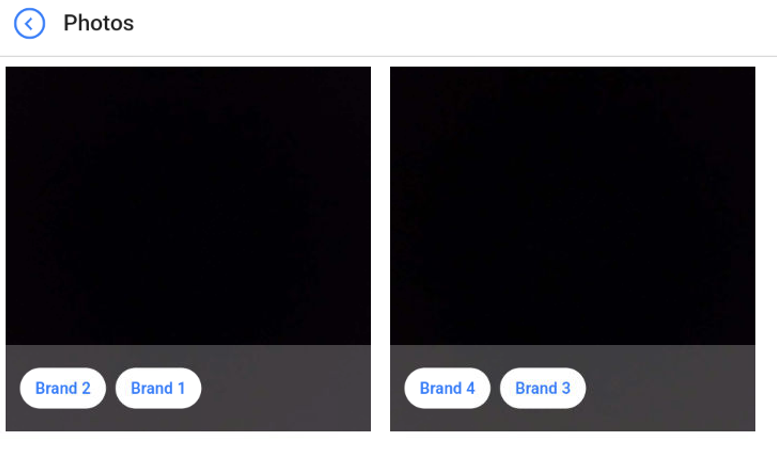
Para excluir uma foto, clique nas três linhas no canto superior direito.

- Em seguida, selecione as fotos que o usuário deseja remover (ou selecione todas).

-
Em seguida, clique no ícone de lixeira para excluí-las.

Para copiar tags para uma foto, clique nas três linhas no canto superior direito.
- Em seguida, selecione a foto à qual o usuário deseja adicionar as tags.

-
Clique no ícone de copiar.

-
Selecione as tags já adicionadas a outra foto nesta visita e clique em Concluir.

-
Após isso, as tags especificadas serão adicionadas às fotos selecionadas.
